Como o Defender para Aplicativos de Nuvem ajuda a proteger o ambiente do Azure
O Azure é um provedor de IaaS que permite à sua organização hospedar e gerenciar todas as cargas de trabalho na nuvem. Com os benefícios de aproveitar a infraestrutura na nuvem, os ativos mais críticos da organização podem estar expostos a ameaças. Os ativos expostos incluem instâncias de armazenamento com informações potencialmente confidenciais, recursos de computação que operam alguns dos seus aplicativos mais críticos, portas e redes virtuais privadas que permitem o acesso à sua organização.
Conectar o Azure ao Defender para Aplicativos de Nuvem ajuda a proteger seus ativos e detectar possíveis ameaças ao monitorar atividades administrativas e de credenciais, além de notificar sobre possíveis ataques de força bruta, uso mal-intencionado de uma conta de usuário privilegiada e exclusões incomuns de VMs.
Principais ameaças
- Abuso de recursos de nuvem
- Contas comprometidas e ameaças internas
- Vazamento de dados
- Configuração incorreta de recursos e controle de acesso insuficiente
Como o Defender para Aplicativos de Nuvem ajuda a proteger seu ambiente
- Detecte ameaças na nuvem, contas comprometidas e insiders mal-intencionados
- Limitar a exposição de dados compartilhados e aplicar políticas de colaboração
- Usar a trilha de auditoria das atividades para investigações forenses
Controlar o Azure com políticas internas e modelos de política
Use os seguintes modelos de política internos para detectar e notificar sobre possíveis ameaças:
| Tipo | Nome |
|---|---|
| Política interna de detecção de anomalias | Atividade de endereços IP anônimos Atividade de país pouco frequente Atividade de endereços IP suspeitos Atividade realizada por usuário encerrado (requer o Microsoft Entra ID como IdP) Várias tentativas de logon com falha Atividades administrativas incomuns Várias atividades incomuns de exclusão de armazenamento (preview) Várias atividades de exclusão de VM Várias atividades incomuns de criação de VM (preview) |
Para obter mais informações sobre como criar políticas, confira Criar uma política.
Automatize os controles de governança
Além de monitorar possíveis ameaças, você pode aplicar e automatizar as seguintes ações de governança do Azure para corrigir as ameaças detectadas:
| Tipo | Ação |
|---|---|
| Governança de usuário | - Notificar o usuário em alerta (via Microsoft Entra ID) - Exigir que o usuário inicie a sessão novamente (via Microsoft Entra ID) - Suspender usuário (via Microsoft Entra ID) |
Para obter mais informações sobre como corrigir ameaças de aplicativos, confira Controlando aplicativos conectados.
Proteja o Azure em tempo real
Revise as nossas melhores práticas para proteger e colaborar com usuários externos e bloquear e proteger o download de dados confidenciais para dispositivos não gerenciados ou arriscados.
Conectar o Azure ao Microsoft Defender para Aplicativos de Nuvem
Esta seção fornece instruções para conectar o Microsoft Defender para Aplicativos de Nuvem à sua conta existente do Azure usando a API do conector de aplicativo. Essa conexão fornece visibilidade e controle sobre o uso do Azure. Para obter informações sobre como o Defender para Aplicativos de Nuvem protege o Azure, confira Proteja o Azure.
Observação
- O usuário precisa ser pelo menos Administrador de segurança no Azure AD para conectar o Azure ao Microsoft Defender para Aplicativos de Nuvem.
- O Defender para Aplicativos de Nuvem exibe as atividades de todas as assinaturas.
- Os dados da conta do usuário são propagados no Defender para Aplicativos de Nuvem à medida que os usuários executam atividades no Azure.
- Atualmente, o Defender para Aplicativos de Nuvem monitora apenas as atividades de ARM.
Conectar o Azure ao Defender para Aplicativos de Nuvem:
No portal do Microsoft Defender, selecione Configurações. Em seguida, escolha Aplicativos de Nuvem. Em Aplicativos conectados, selecione Conectores de aplicativos.
Na página Conectores de aplicativos, selecione +Conectar um aplicativo e Microsoft Azure.
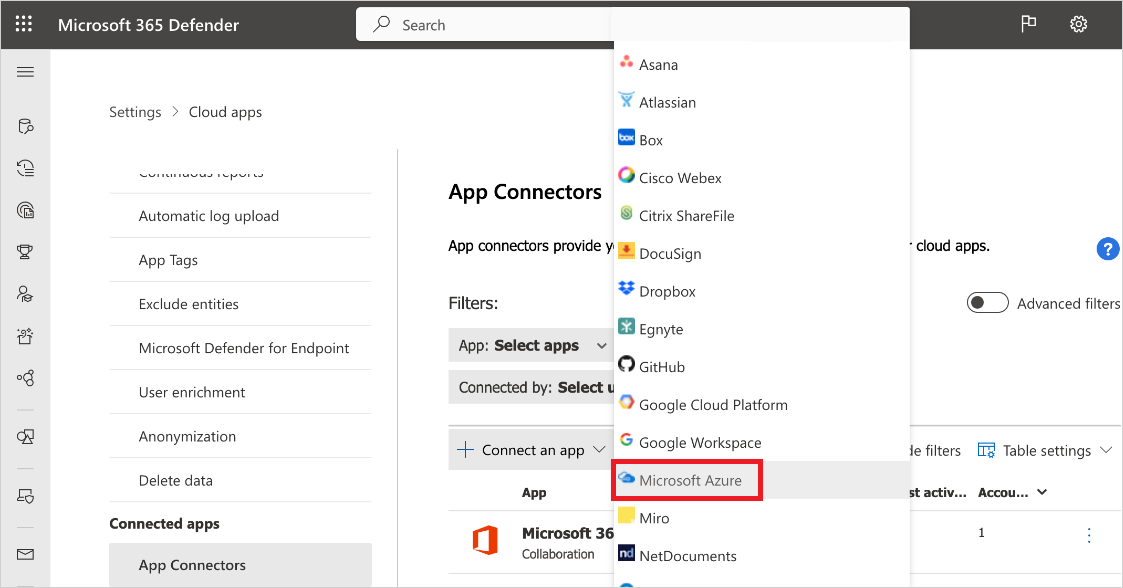
Na página Conectar o Microsoft Azure, selecione Conectar o Microsoft Azure.
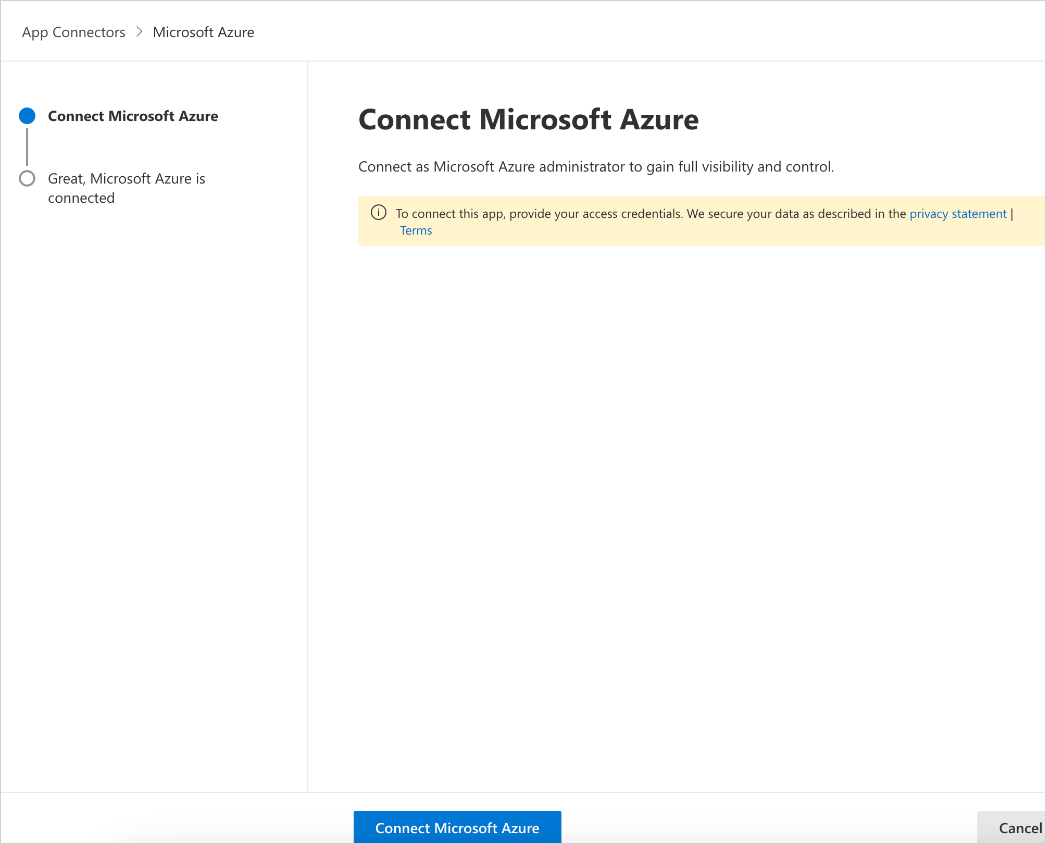
No portal do Microsoft Defender, selecione Configurações. Em seguida, escolha Aplicativos de Nuvem. Em Aplicativos conectados, selecione Conectores de aplicativos. Verifique se o status do Conector de Aplicativos conectado está como Conectado.
Observação
Após conectar o Azure, o pull dos dados será efetuado. A partir desse momento, você vê os dados.
Se tiver problemas para conectar o aplicativo, confira Solução de problemas dos conectores de aplicativos.
Próximas etapas
Se encontrar algum problema, estamos aqui para ajudar. Para obter ajuda ou suporte para o problema do seu produto, abra um tíquete de suporte.